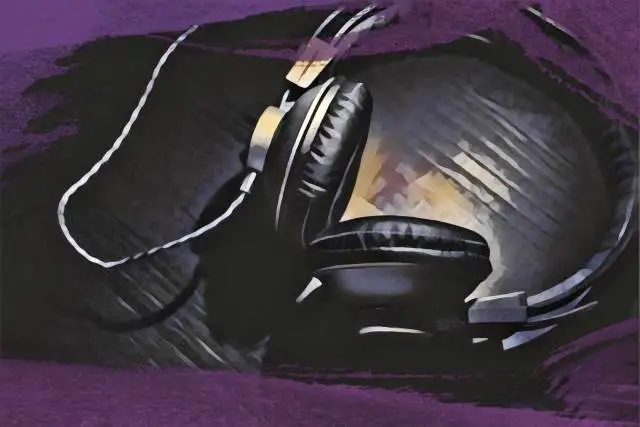Heute möchte ich mich mit einem Plugin beschäftigen, das die Musikproduktionsszene in den letzten Jahren stark beeinflusst hat : Gross Beat von Image-Line. Dieses Plugin hat die Branche mehr als die meisten anderen aufgerüttelt und ist zu einem Grundnahrungsmittel im Werkzeugkasten von Produzenten weltweit geworden.
Aber wie hat sich Gross Beat in einem von Plugins überschwemmten Markt hervorgetan?
Zunächst einmal ist Gross Beat nicht einfach ein durchschnittliches Effekt-Plugin. Es ist ein leistungsstarkes Tool für die Audiomanipulation in Echtzeit, mit dem Sie beeindruckende zeit- und volumenbasierte Effekte erstellen können - und das alles innerhalb einer einzigen Benutzeroberfläche. Mit Gross Beat können Sie Stotter-, Glitch- und sogar Umkehreffekte erzeugen, die Ihren Tracks eine einzigartige Note verleihen. Man könnte sagen, dass Gross Beat für das, was es leisten kann, völlig unterbewertet ist.
Auf den ersten Blick mag Gross Beat ein wenig komplex und einschüchternd wirken. Aber keine Sorge, ich bin hier, um zu helfen. Ich habe einen Leitfaden zusammengestellt, mit dem Sie die volle Leistung von Gross Beat wie ein Profi nutzen können, und zwar mit nichts anderem als Ihren aktuellen Einstellungen. Legen wir los!
Was ist Gross Beat?
Gross Beat ist eine wahre Naturgewalt, wenn es um Audiomanipulation in Echtzeit geht.
Sie können die Tonhöhe, das Timing und die Lautstärke jeder beliebigen Klangquelle im Handumdrehen verzerren. Vor allem aber können Sie mit Gross Beat dynamische Effekte wie Stutter, Glitches, Vinyl-Scratches und sogar komplizierte Volume-Gating-Effekte erzeugen.
Sie können eine einfache Schleife in Sekundenschnelle in etwas völlig Neues und Aufregendes verwandeln.
Obwohl Gross Beat ein natives Plugin für FL Studio ist, sind Sie nicht darauf beschränkt, es innerhalb von FL Studio zu verwenden. Wenn Sie das Plugin separat erwerben, können Sie es in jede DAW Ihrer Wahl integrieren, was es zu einem äußerst vielseitigen Werkzeug für jeden Produzenten macht.
Eines der herausragenden Merkmale von Gross Beat sind seine 72 Preset-Slots, die in zwei Hauptkategorien unterteilt sind: 36 Slots für die Zeitmanipulation und 36 Slots für die Lautstärkemanipulation.
Jeder Slot verfügt über ein spezielles Bearbeitungsfenster, in dem Sie Ihre Effekte bis zur Perfektion anpassen und optimieren können.
Erste Schritte mit der Brutto-Beat-Schnittstelle
Also gut, tauchen wir ein in die Benutzeroberfläche von Gross Beat und machen Sie sich mit ihrem Layout und ihren Funktionen vertraut. Auf den ersten Blick mag es ein wenig überwältigend erscheinen, aber sobald du den Dreh raus hast, wirst du sehen, dass es ziemlich intuitiv ist.
Die Hauptschnittstelle
Zu Beginn musst du Gross Beat in deinen Mixer laden.
Wenn du Gross Beat zum ersten Mal öffnest, wirst du feststellen, dass es in mehrere Bereiche unterteilt ist.
Die wichtigsten Bereiche, mit denen Sie arbeiten werden, sind die Zeit-/Tonhöheneinstellungen und -slots, die Lautstärkeeinstellungen und -slots sowie das Mapping-Hüllkurven-Bearbeitungsfenster.
Mit den Zeit-/Tonhöheneinstellungen in Gross Beat können Sie das Timing und die Tonhöhe Ihres Audiomaterials in Echtzeit manipulieren. In diesem Bereich können Sie Effekte wie Stottern, Glitches, Scratches und sogar Rückwärtseffekte erzeugen. Es gibt 32 Slots für die Speicherung von Zeitmanipulationen, und es wurde sogar eine einzigartige Scratching-Clock integriert, mit der Sie Patterns manuell aus scratchen können.
Als Nächstes folgen die Bereiche Lautstärkeeinstellung und Slots. Mit diesen Einstellungen in Gross Beat können Sie die Gesamtdynamik Ihres Eingangssignals steuern, wobei der Hauptlautstärkeregler am unteren Rand den Dry/Wet-Anteil steuert. Sie können Lautstärke-Gating-Effekte, Lautstärke-Anschwellungen und andere dynamische Veränderungen erzeugen, die Ihrem Sound Tiefe und Bewegung verleihen.
Ähnlich wie bei den Zeitslots bietet Gross Beat 32 voreingestellte Slots für die Lautstärkemanipulation. Sie können jeden Slot mit Ihren eigenen Lautstärkekurven anpassen, einschließlich Attack, Release und Tension, die die Neigung der Attack- und Release-Zeiten anpasst.
Schließlich gibt es noch das Mapping Envelopes Editing Window, in dem die eigentliche Magie stattfindet. Ich betrachte dies als den Hauptarbeitsbereich in Gross Beat, in dem Sie Ihre Zeit- und Lautstärkeautomationskurven zeichnen und bearbeiten.
Tieferes Eintauchen in die Möglichkeiten der Volumenmanipulation
Wenn Sie zunächst einen leeren Slot in der Lautstärkemanipulation auswählen, erhalten Sie das anfängliche Patch auf Gross Beat mit der Hüllkurvenlinie oben, d. h. es passiert nichts.
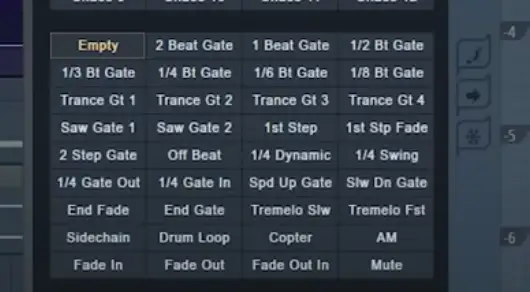
Wenn Sie die Play-Taste drücken und Ihr Sample oder Ihren Loop durch das Plugin laufen lassen, erhalten Sie den trockenen Sound dieses Samples oder Loops.
Wenn Sie jedoch einen anderen Effekt zur Lautstärkemanipulation auswählen, z. B. den 2-Beat-Gate-Effekt, wird eine Form auf dem Visualizer angezeigt, die die dynamische Form des Eingangssignals ändert.
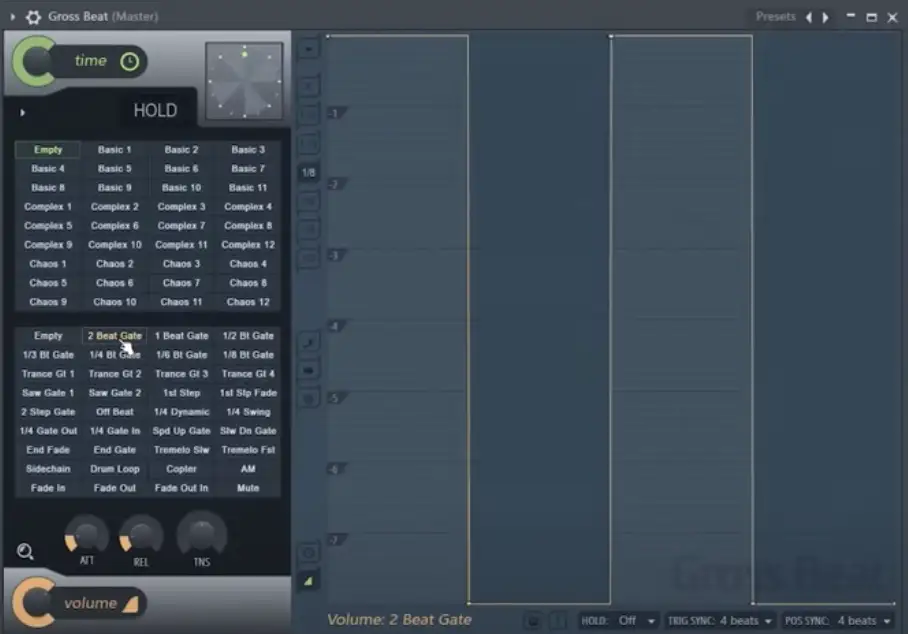
Die Funktionsweise besteht darin, dass das gesamte Signal durchgelassen wird, wenn sich die Kurvenlinie ganz oben in der Grafik befindet. Befindet sie sich jedoch ganz unten, kommt kein Signal durch.
Sie können die verschiedenen Punkte im Diagramm bearbeiten, indem Sie sie mit der linken Maustaste anklicken und verschieben, um verschiedene dynamische Muster zu erhalten.
Wenn Sie sich nicht gerne in die Materie einarbeiten und die fortgeschrittenen Details von Gross Beat nicht erforschen möchten, können Sie einfach mit Ihrer Audiowiedergabe durch jeden dieser Patches klicken, um zu sehen, ob Sie einen gut klingenden oder musikalischen Effekt erzeugen.
Der Trance Gate 2-Effekt ist zum Beispiel einer meiner Favoriten. Man kann einen einfachen Sinuswellen-Bass-Sound durch ihn laufen lassen und erhält auf der anderen Seite ein Bass-Pattern im Trance-Stil. Es gibt auch ein exzellentes Side-Chaining-Pattern, das perfekt ist, wenn man einen Sound hat, den man aus dem Weg räumen oder mit einem pumpenden Effekt versehen möchte.
Es ist auch erwähnenswert, dass sie ein praktisches kleines Lupensymbol eingebaut haben, mit dem Sie die Grafik ein- und ausschalten können, so dass Sie sich mehr auf die Voreinstellungen als auf den Rest des Plugins konzentrieren können.
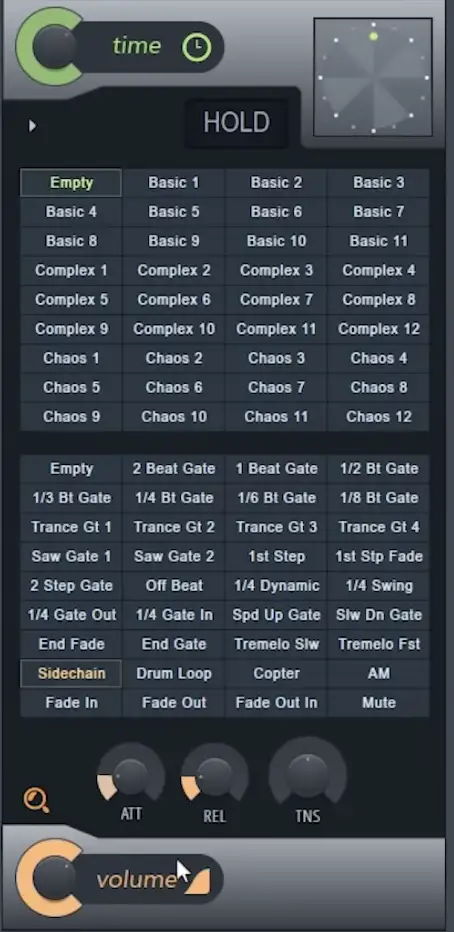
Unten links am Plugin finden Sie den Hauptlautstärkeregler, der, wie bereits erwähnt, wie ein Wet/Dry-Regler für die Lautstärke funktioniert. Er gibt an, wie viel von Ihrem Signal unbeeinflusst durchgelassen wird.
Ich ertappe mich oft dabei, dass ich diese Einstellung zurücknehme, wenn mir ein Effekt gefällt, auch wenn ich nicht möchte, dass er so offensichtlich ist.
Klicks loswerden
Eine der häufigsten Beschwerden, die ich über Gross Beat höre, ist, dass es je nach Effekt Klicks im Ton erzeugt.
Am unteren Ende des Plug-ins, direkt über dem Lautstärkeregler, finden Sie einige Regler für Attack, Release und Tension, die sich hervorragend zum effektiven "De-Clicken" Ihres Audiomaterials eignen.
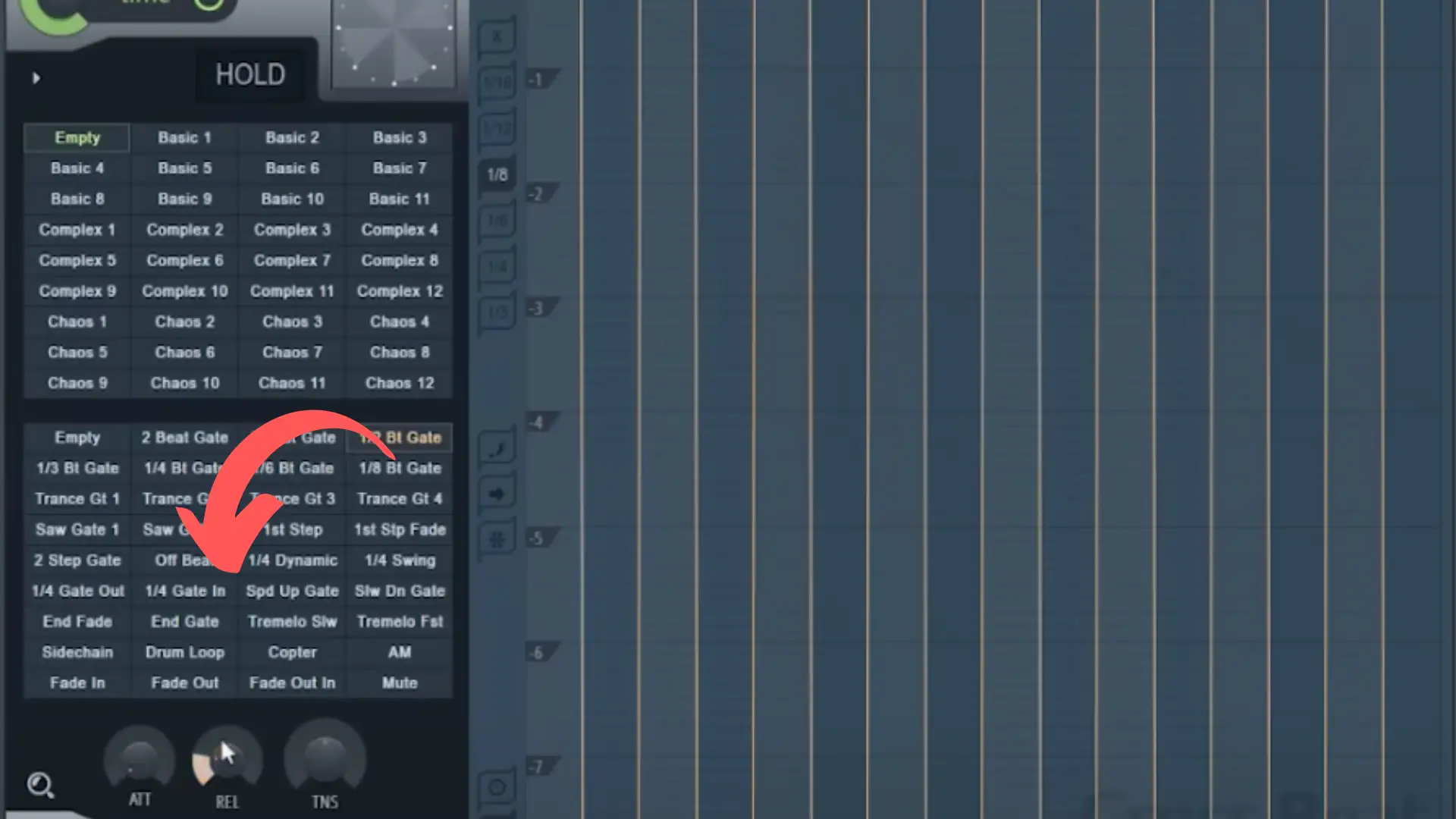
Ich beginne am liebsten damit, die Attack- und Release-Punkte ganz nach unten zu nehmen. Von da an werden Sie eine Menge Klickgeräusche bemerken, da die Lautstärke zu schnell und drastisch ein- und ausgeschaltet wird. Um dies abzumildern, können Sie den Attack-Regler so einstellen, dass das Klicken nicht am Anfang des Sounds auftritt, und den Release-Regler so, dass es nicht am Ende auftritt.
Passen Sie diese Parameter während der Wiedergabe langsam an, bis Sie einen gleichmäßigen Klang erhalten.
Sie können auch die Spannung einstellen, um zu ändern , wie die Kurve ansteigt. Am besten lernen Sie den Umgang mit dieser Steuerung, indem Sie anfangen, sie zu benutzen.
Eigenen Umschlag bearbeiten
Wenn Sie Ihre eigenen Hüllkurven außerhalb der vorgegebenen Presets optimieren und manipulieren möchten, ist Gross Beat wirklich hervorragend.
Mit einem Rechtsklick fügen Sie einen Punkt in Ihr Diagramm ein und mit einem Linksklick verschieben Sie diesen Punkt.
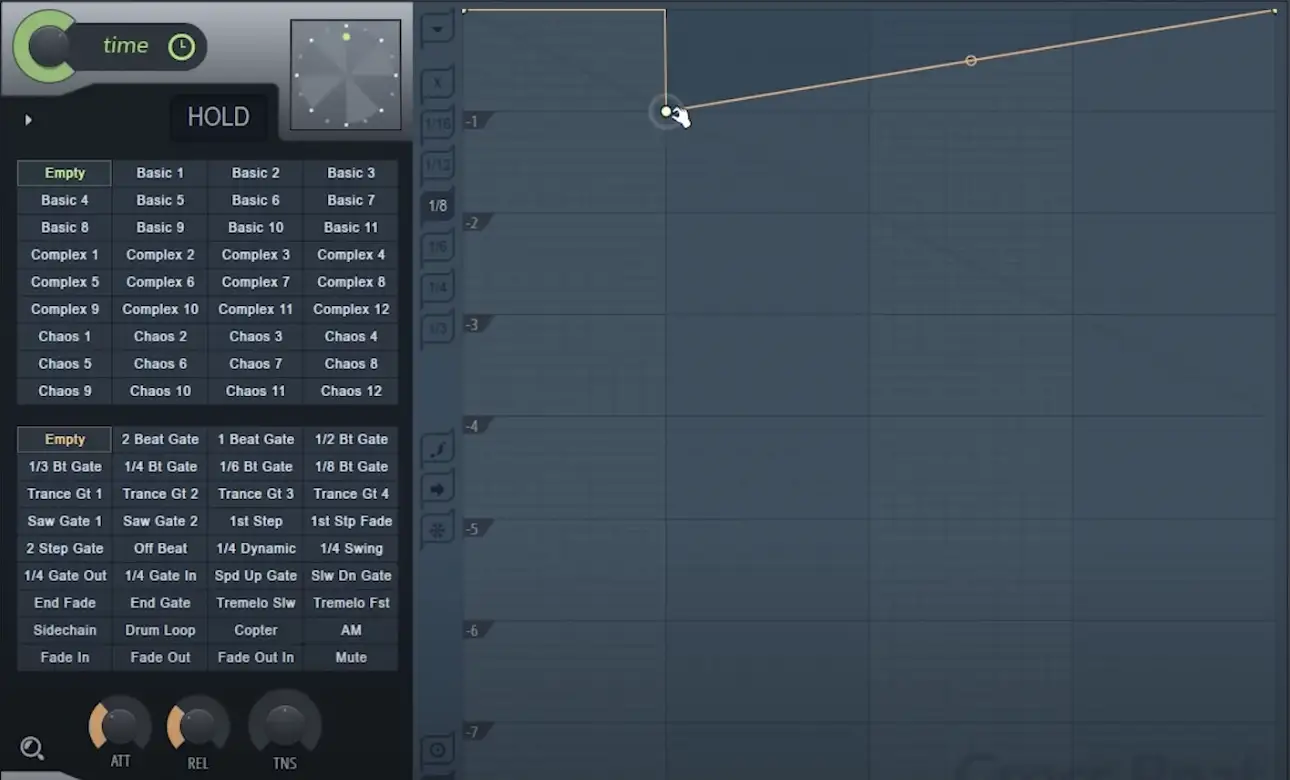
Wenn Sie den Punkt im Diagramm verschieben, werden Sie feststellen, dass er in einer bestimmten Teilung auf dem Gitter einrastet (beim ersten Öffnen des Plugins ist es die 1/8-Teilung). Wenn Sie auf die Teilungsoptionen auf der linken Seite des Diagramms klicken, können Sie ändern , wie der Punkt auf dem Raster einrastet.
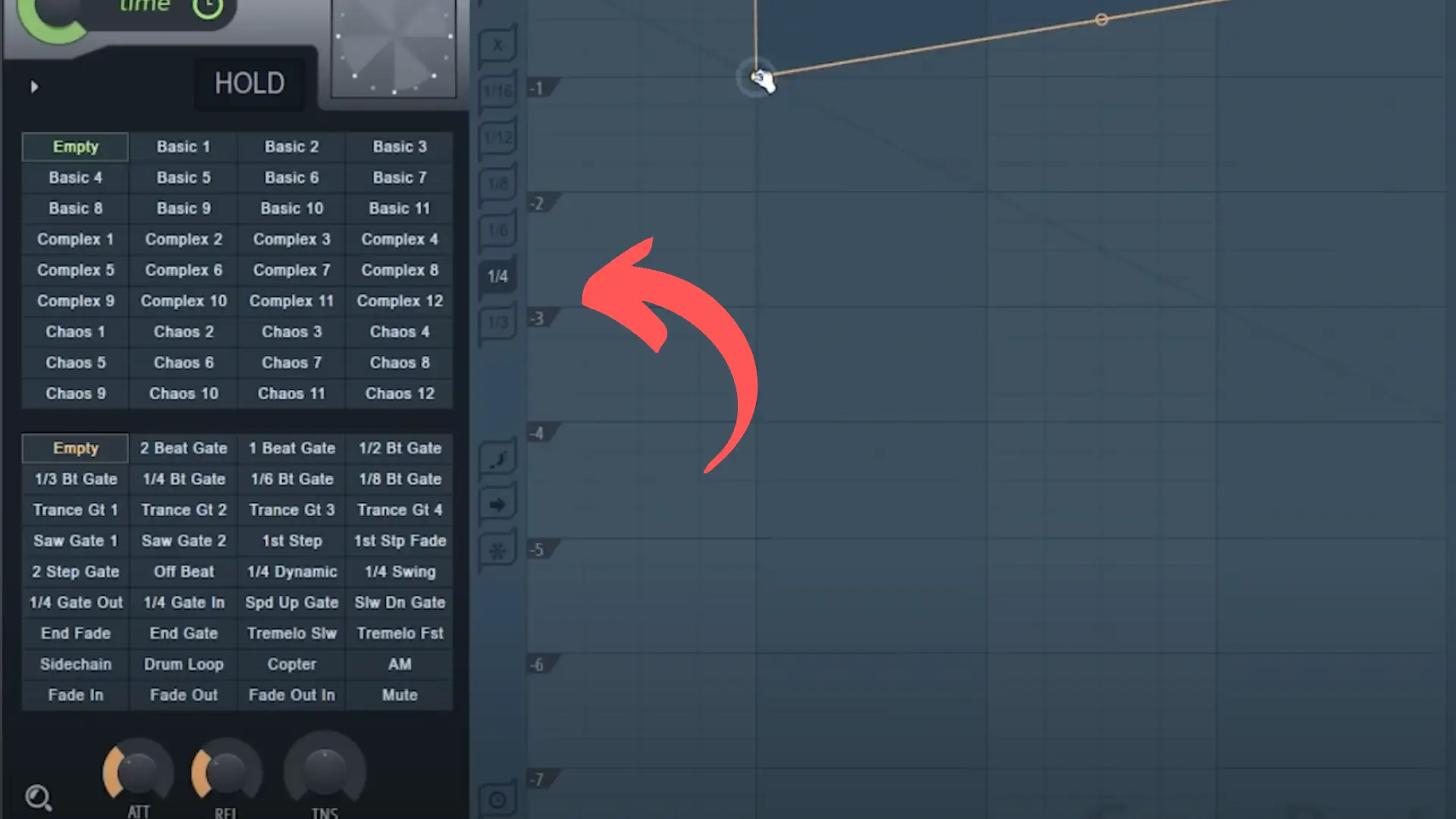
Wenn Sie mit der linken Maustaste auf den Punkt klicken und dabei die Alt- bzw. Wahltaste (Mac) gedrückt halten, können Sie den Punkt frei verschieben, ohne dass er am Raster einrastet. Wenn Sie mit der linken Maustaste klicken und dabei die Strg- bzw. Befehlstaste (Mac) gedrückt halten, können Sie den Punkt fixieren, so dass Sie ihn nur vertikal im Diagramm verschieben können. Wenn Sie schließlich mit der linken Maustaste klicken und die Umschalttaste drücken, können Sie den Punkt so fixieren, dass Sie ihn im Diagramm nur noch horizontal verschieben können.
Diese zusätzlichen Steuerelemente können sehr praktisch sein, wenn Sie versuchen, die Lautstärke so präzise wie möglich einzustellen.
Wenn man immer wieder mit der linken Maustaste klickt und Punkte hinzufügt, kann man ziemlich unglaubliche Muster erstellen.
Bearbeiten Ihrer Punkte
Sie können nicht nur mit der rechten Maustaste Punkte erstellen, sondern auch mit der rechten Maustaste auf die aktuellen Punkte klicken, um das gleiche Menü wie bei den Automationsclips in FL Studio aufzurufen.
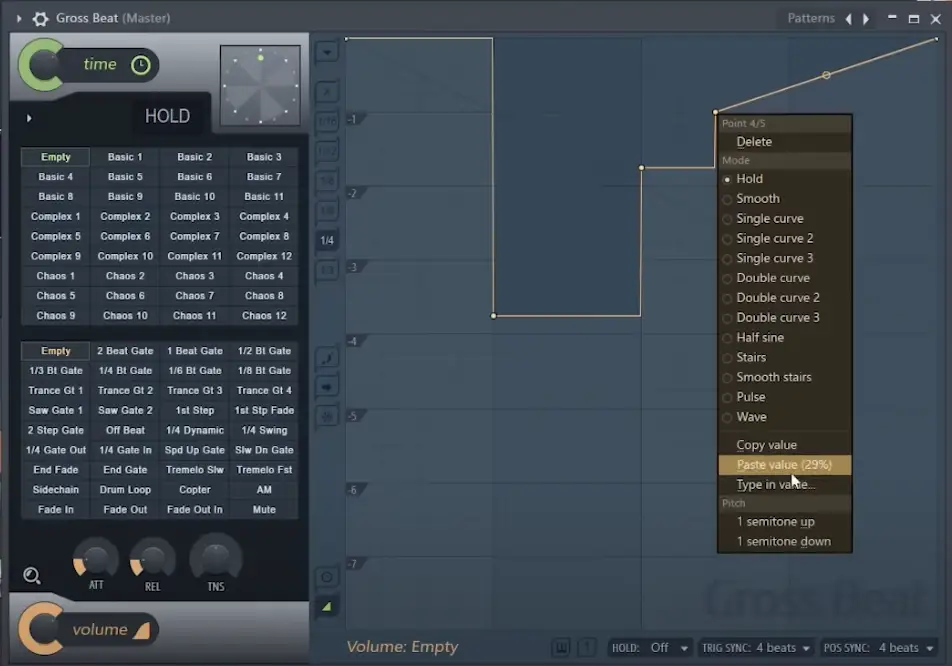
Im Bereich "Modus" des Menüs können Sie den Kurventyp ändern oder verschiedene Werte kopieren und einfügen.
Wenn ich "Double Curve" auswähle und manipuliere, kann ich einige wirklich interessante Sounds erzielen.
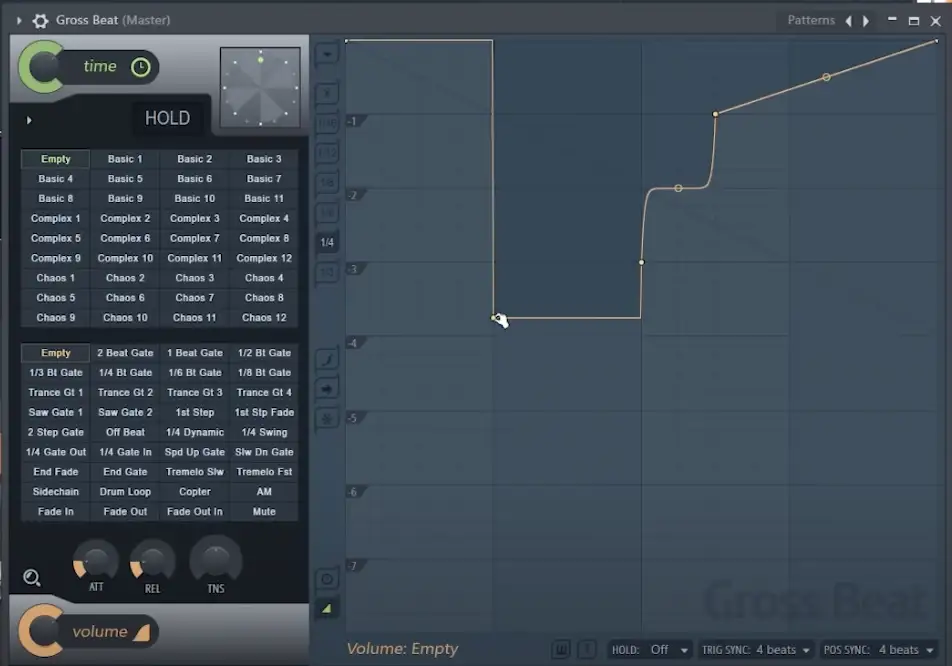
Schritt Editieren
Als Nächstes gehen wir wieder auf die linke Seite des Diagramms, direkt unter die Fangwerte, wo wir die Funktionen zur Schrittbearbeitung finden.
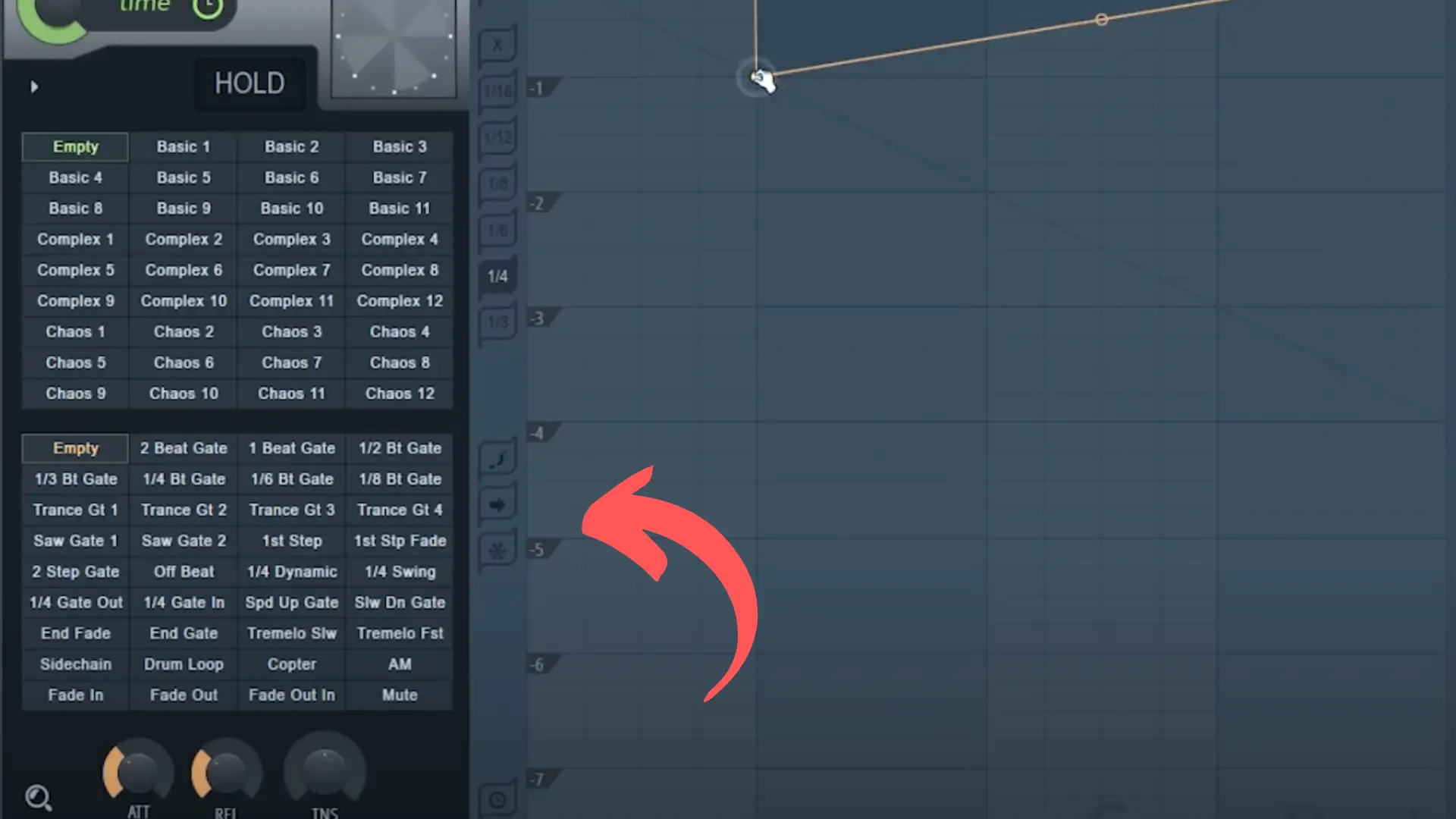
Wenn ich auf die obere Schaltfläche mit der "F"-Form klicke, kann ich das Bleistiftwerkzeug um das Diagramm ziehen, um Schritte zu erstellen.
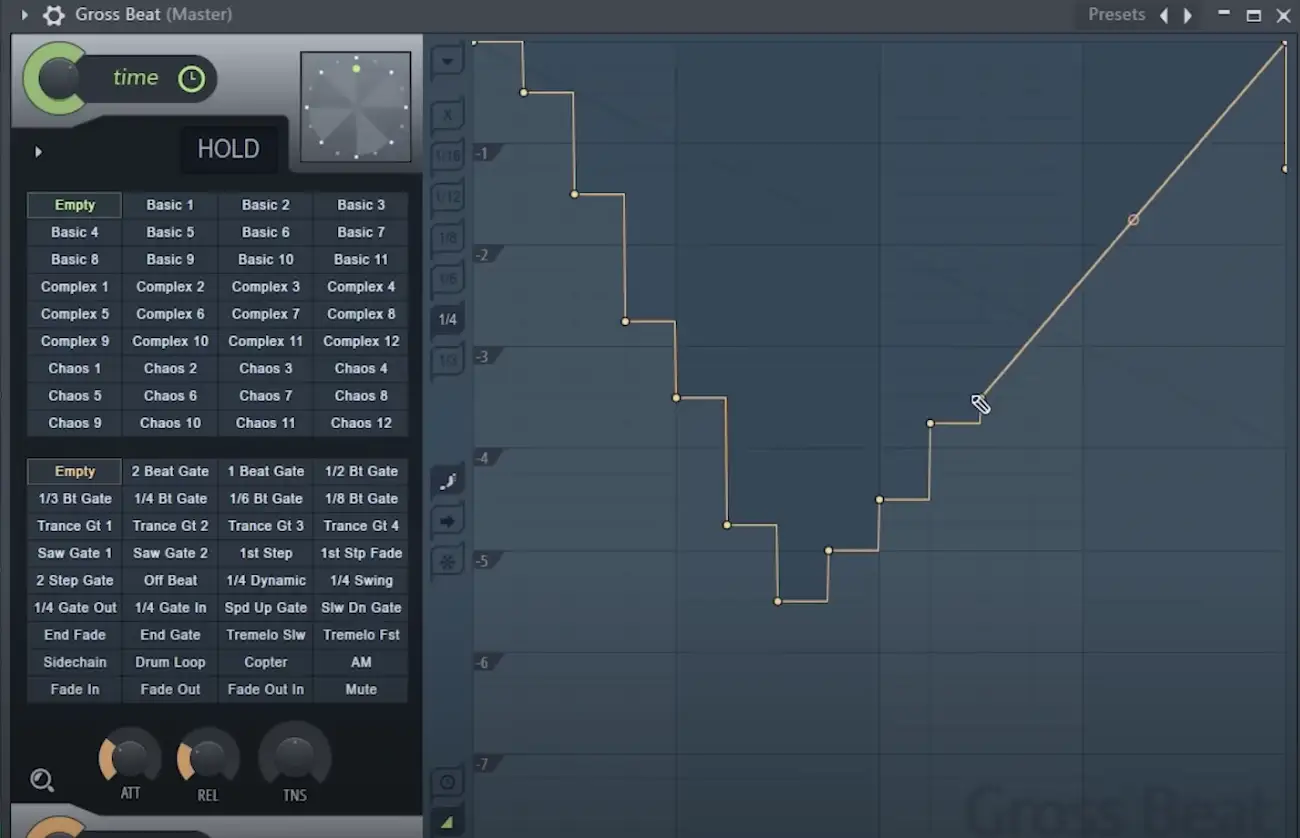
Die Schritte rasten am Raster ein, je nachdem, welchen Rastwert Sie zuvor eingestellt haben. Wenn Sie z. B. 1/8 eingestellt haben und 1/16 drücken, werden die Schritte kleiner.
Wenn Sie wirklich kreativ werden wollen, können Sie die Fangwerte ganz ausschalten und den Cursor zum freien Zeichnen in Schritten verwenden, was Ihnen mehr Freiheit bei Ihren Formen gibt. Dies ist eine wunderbare Möglichkeit, um Schritte zu zeichnen, die sonst nur schwer manuell zu programmieren wären.
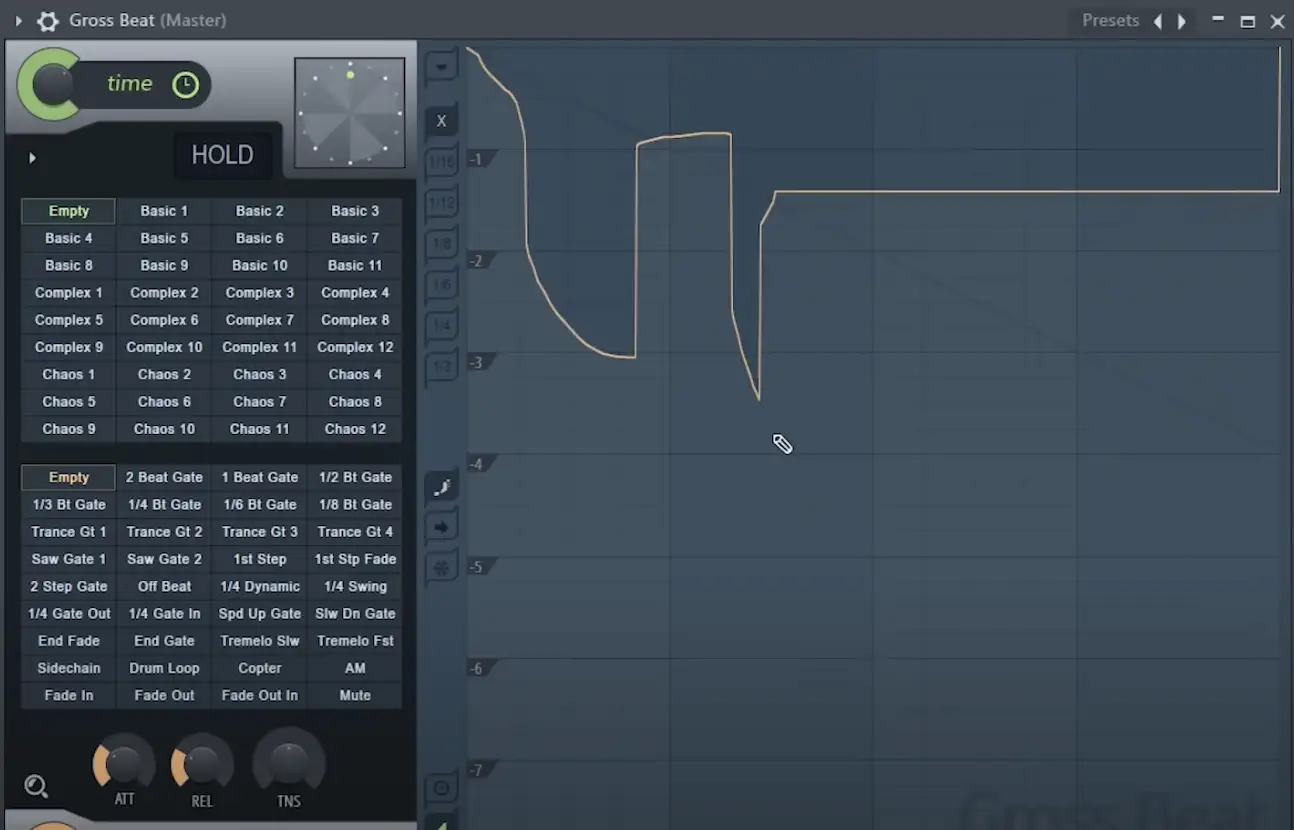
Dia Verbleibende Punkte
Direkt unter der Schaltfläche "Schritt" finden Sie die Option "Restliche Punkte verschieben", die ziemlich einzigartig ist.
Wenn Sie einen Punkt auswählen und versuchen, ihn zu verschieben, bewegt er sich normalerweise von einer Seite zur anderen, ohne dass sich andere Punkte in der Umgebung an diese Bewegung anpassen. Wenn Sie jedoch diese Schaltfläche auswählen, können Sie einen Punkt mit der linken Maustaste auswählen und mehrere Knoten auf einmal verschieben.
Beachten Sie, dass nur die Knoten rechts von dem ausgewählten Punkt verschoben werden.
Freeze-Bearbeitung
Direkt unter dem Steuerelement "Verbleibende Punkte verschieben" befindet sich das Steuerelement "Bearbeitung einfrieren".
Wenn Sie diese Taste drücken, wird das Diagramm eingefroren, so dass Sie es nicht bearbeiten können, bis Sie erneut darauf klicken. Dies ist eine gute Kontrolle, um sicherzustellen, dass Ihre Hüllkurven fixiert sind.
Umschalten zwischen Hüllkurven
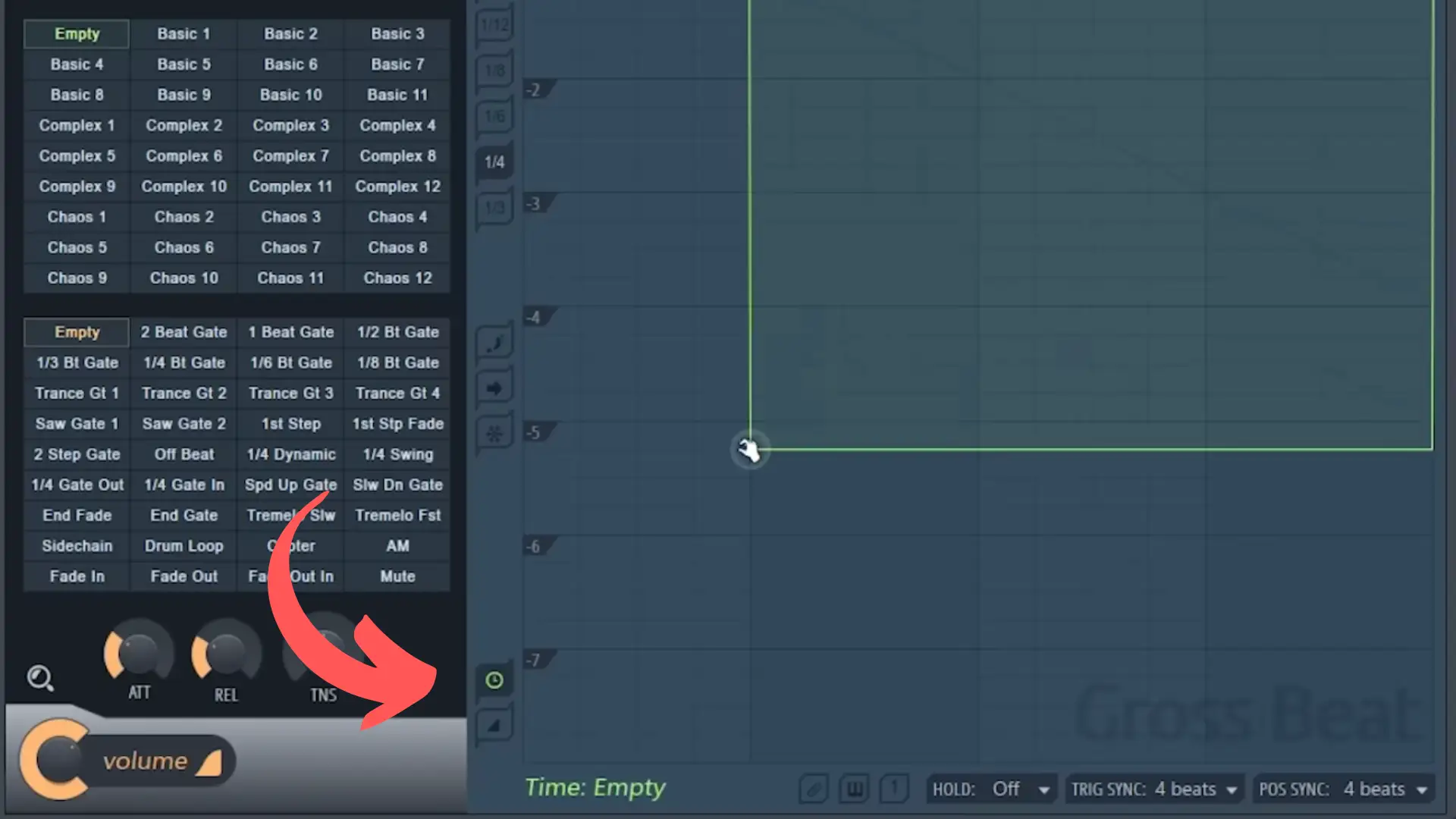
Wenn Sie schließlich zu den beiden Schaltflächen unten gehen, können Sie zwischen der Lautstärke- und der Zeithüllkurve umschalten. Die Zeithüllkurve ist grün und die Lautstärkehüllkurve ist orange. Wir werden uns diese Regler im nächsten Abschnitt genauer ansehen.
Automatisieren von Gross Beat
Richtig lebendig wird das Plugin, wenn wir anfangen, zwischen den Mustern zu automatisieren.
Nehmen wir zum Beispiel an, dass wir unser Pattern mit dem 2-Beat-Gate-Lautstärkehüllkurven-Pattern beginnen wollen, über das wir vorhin gesprochen haben, das wir aber schließlich automatisieren wollen, um zur Trance-Gate-Lautstärkehüllkurve und dann wieder zurück zu gelangen.
Jedes Pattern in Gross Beat wird über MIDI-Schalter umgeschaltet, so dass Sie entweder mit Ihrem MIDI-Keyboard oder einem Automations-Clip zwischen ihnen wechseln können.
Wenn Sie mit der rechten Maustaste auf Ihr erstes Muster klicken, können Sie den Wert dieses Musters kopieren. Klicken Sie dann erneut mit der rechten Maustaste und erstellen Sie einen Automationsclip, den Sie dann unter das eingehende Audiomaterial ziehen können.
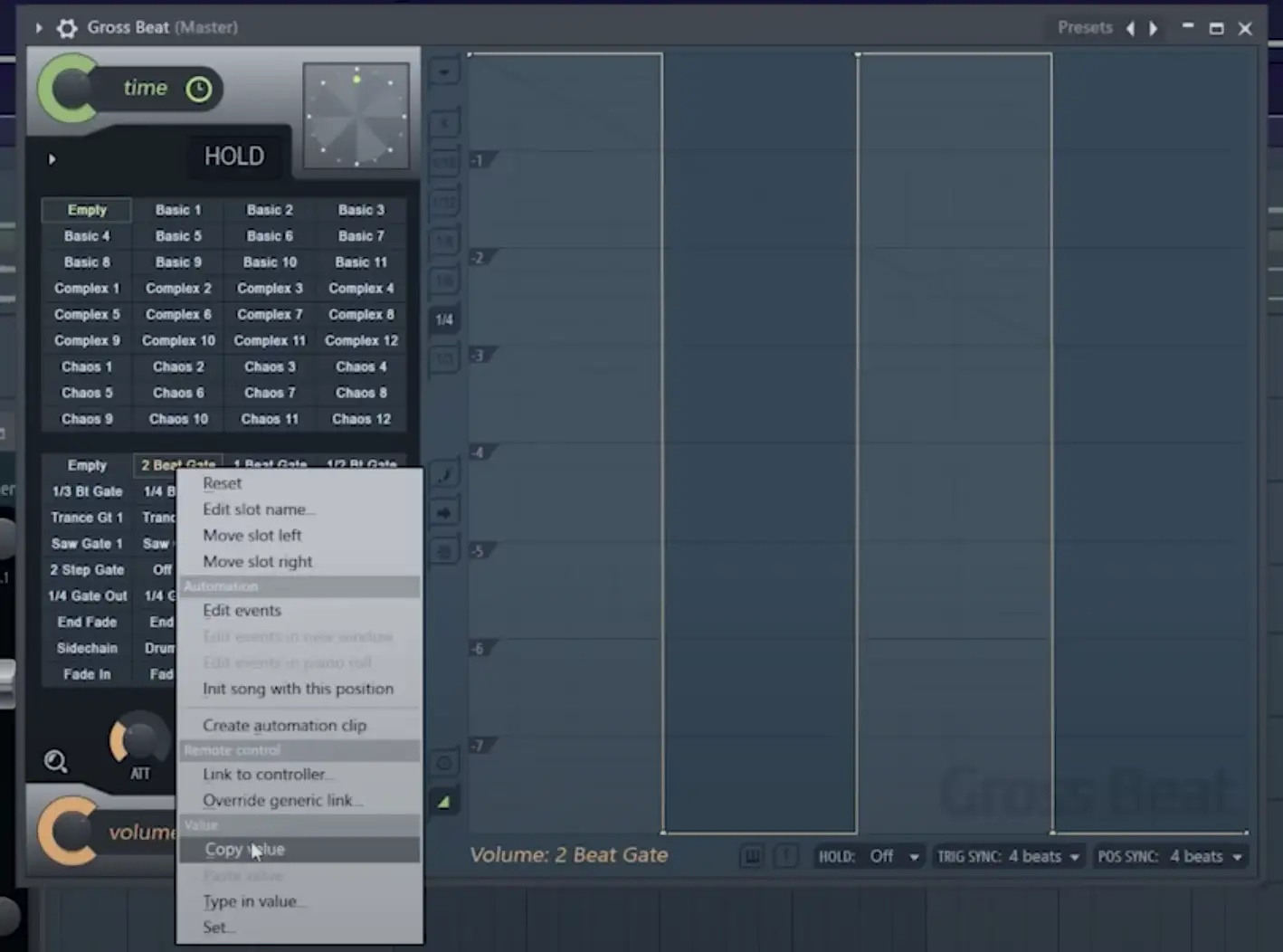
Von dort aus können Sie mit der rechten Maustaste auf den Automationsclip klicken und einen Haltepunkt auswählen, dann mit der linken Maustaste klicken und "Wert einfügen" wählen.
Ihr Clip sollte nun am angegebenen Pattern beginnen (in diesem Fall ist es das 2-Beat-Gate).
Um zu einem anderen Pattern zu wechseln, wiederholen wir den Vorgang wie oben, indem wir den Wert des nächsten Patterns kopieren und an der gewünschten Stelle der Spur einfügen. Von dort aus können Sie den gleichen Prozess mit Ihren lautstärke- und zeitbasierten Effekten fortsetzen und zwischen ihnen wechseln.
Lautstärke-Hüllkurven-Voreinstellungen
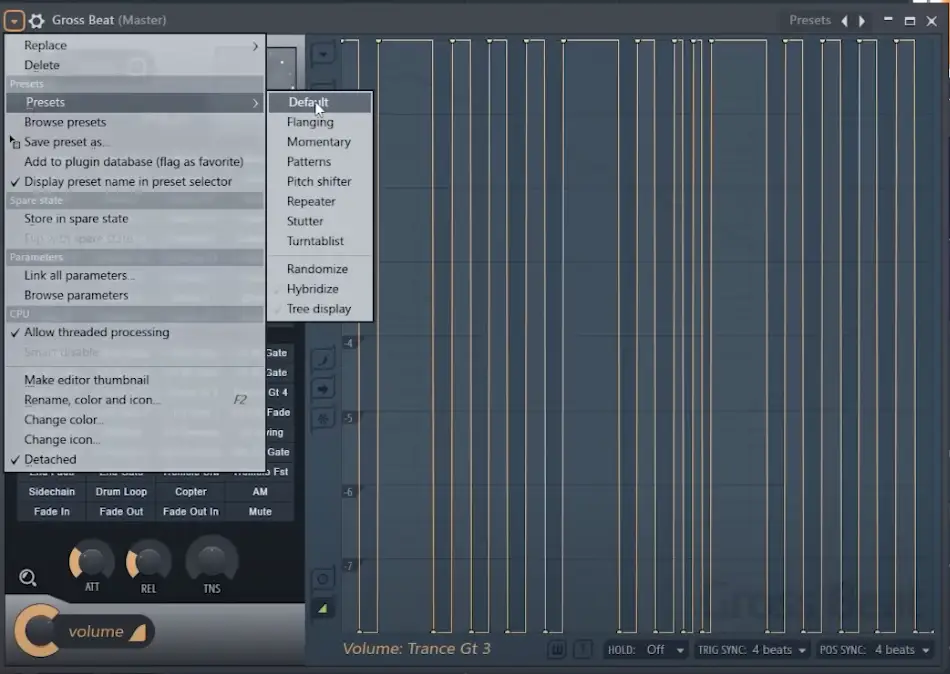
Eine weitere Sache, die ich in Bezug auf die Lautstärkehüllkurve ansprechen möchte, ist, dass es Voreinstellungen gibt, mit denen man herumspielen kann. Das Plugin wird mit dem Standard-Preset ausgeliefert, aber Sie können mit den verschiedenen Presets experimentieren, die von Pitch-Shifting über Stutter und Flanging bis hin zu Patterns reichen.
Es gibt sogar eine einzigartige Turntablist-Voreinstellung, die einen Scratching-Effekt erzeugt.
Alle diese Voreinstellungen bieten Ihnen die gleiche Flexibilität wie die Standardvoreinstellung, d. h. Sie können sie nach Belieben bearbeiten.
Zeitliche Effekte im Brutto-Beat
Während die Lautstärkeeffekte in Gross Beat großartig sind, liegt die wahre Magie dieses Plugins in seinen zeitbasierten Effekten.
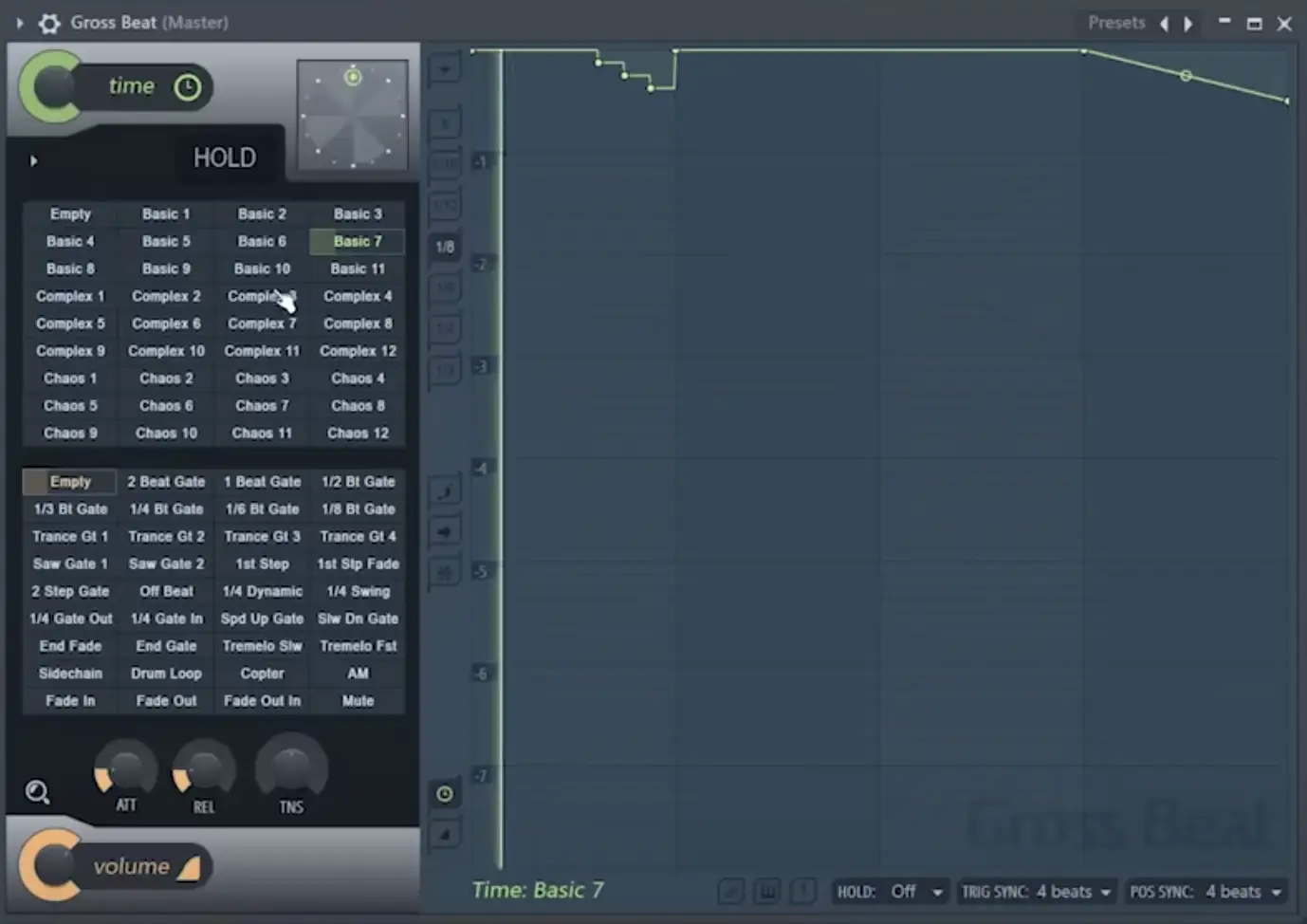
Natürlich ist es am besten, das Plugin zu laden und selbst durch die Voreinstellungen zu blättern, um herauszufinden, wie sie funktionieren.
Von Notenwiederholungen über Tonhöhenänderungen bis hin zu DJ-Scratching-Sounds und Bandstopps ist alles dabei.
Wenn die grüne Linie im Diagramm zu 100 % vorwärts oder horizontal verläuft, bewegt sich Ihr Audio wie gewohnt. Wenn sie diagonal verläuft, wird die Wiedergabe des Audiostroms angehalten. Wenn Sie die Linie jedoch weiter nach unten als diagonal verschieben, beginnt die Audiowiedergabe, sich zeitlich rückwärts zu bewegen.
So entsteht ein einzigartiger Kratzereffekt, der sich vorwärts und rückwärts bewegt.
Mit den zeitbasierten Effekten können Sie eine Reihe verrückter und komplizierter Muster erstellen. Das Schöne an dem Plugin ist jedoch, dass Sie sich nicht großartig mit der Technik beschäftigen müssen. Wählen Sie einfach eines der Muster aus und manipulieren Sie die Punkte von dort aus, um einzigartige Muster zu erstellen.
Genau wie bei der Lautstärkemanipulation können Sie mit dem oberen Regler "Time" die Stärke des Effekts (Wet/Dry) einstellen.
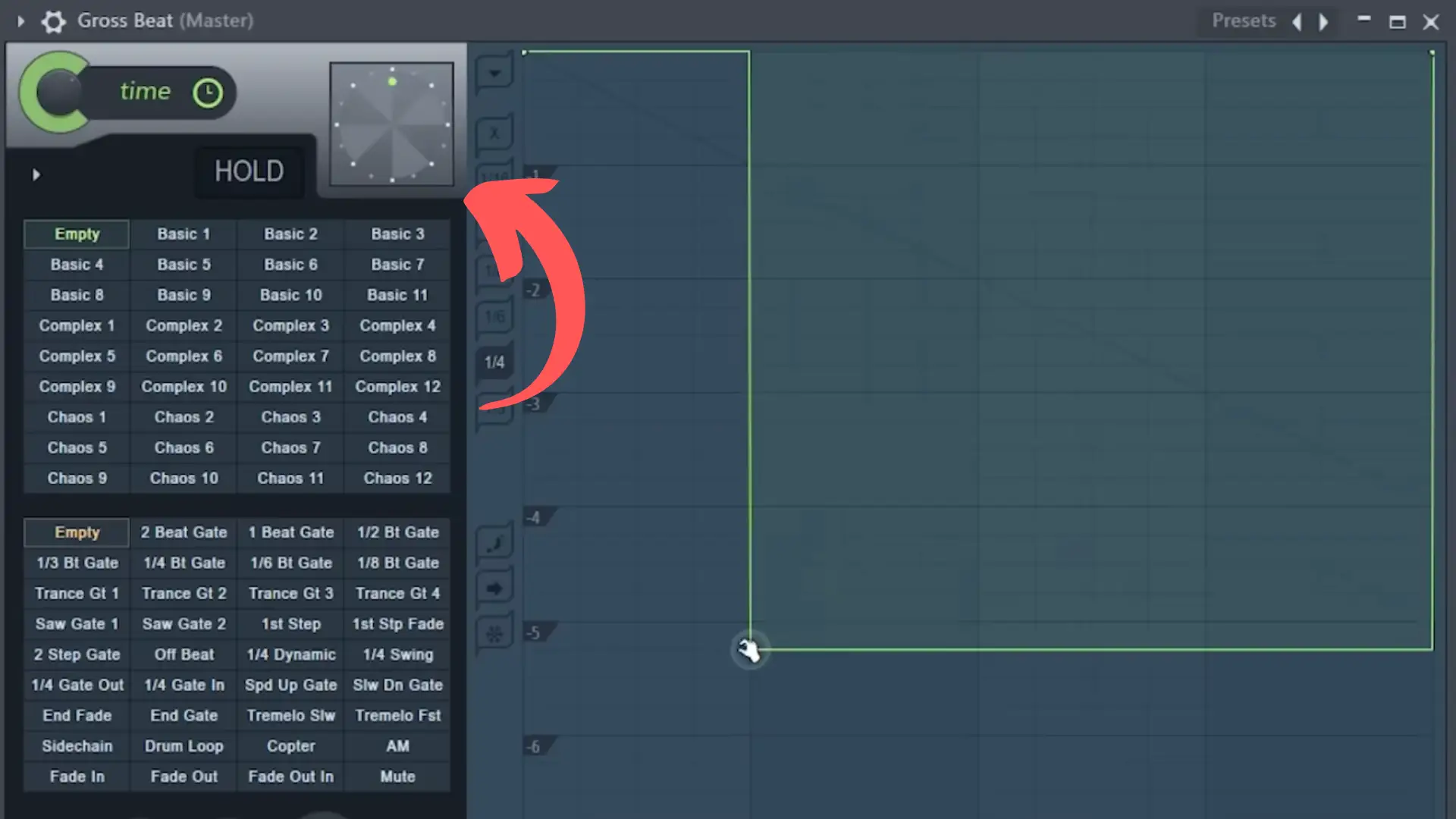
Ganz oben im Effekt finden Sie eine Zeitkratz-Uhr, mit der Sie Ihre eigenen Muster auskratzen können. Ich benutze sie nur selten, aber es ist eine coole Funktion, die zur Verfügung steht
Kontrolle halten
Schließlich gibt es noch einen "Hold"-Regler, der sich unten links vom Scratching-Takt befindet. Mit diesem Regler können Sie das Plugin um den ersten Teil Ihres Patterns herum bewegen und so die Audiodaten, die Sie durch das Plugin schicken, in einer Schleife halten.
Erweiterte Effekte
Wenn Sie sich durch die zeitbasierten Voreinstellungen arbeiten, finden Sie noch mehr Optionen für die Bearbeitung Ihres Audiomaterials.
Wenn wir zum Beispiel die Voreinstellung "Pitch Shifter" aufrufen, sehen wir auf der Seite Zahlen, die angeben, wie weit das Plugin das eingehende Audiomaterial in Halbtonschritten nach oben oder unten verschiebt.
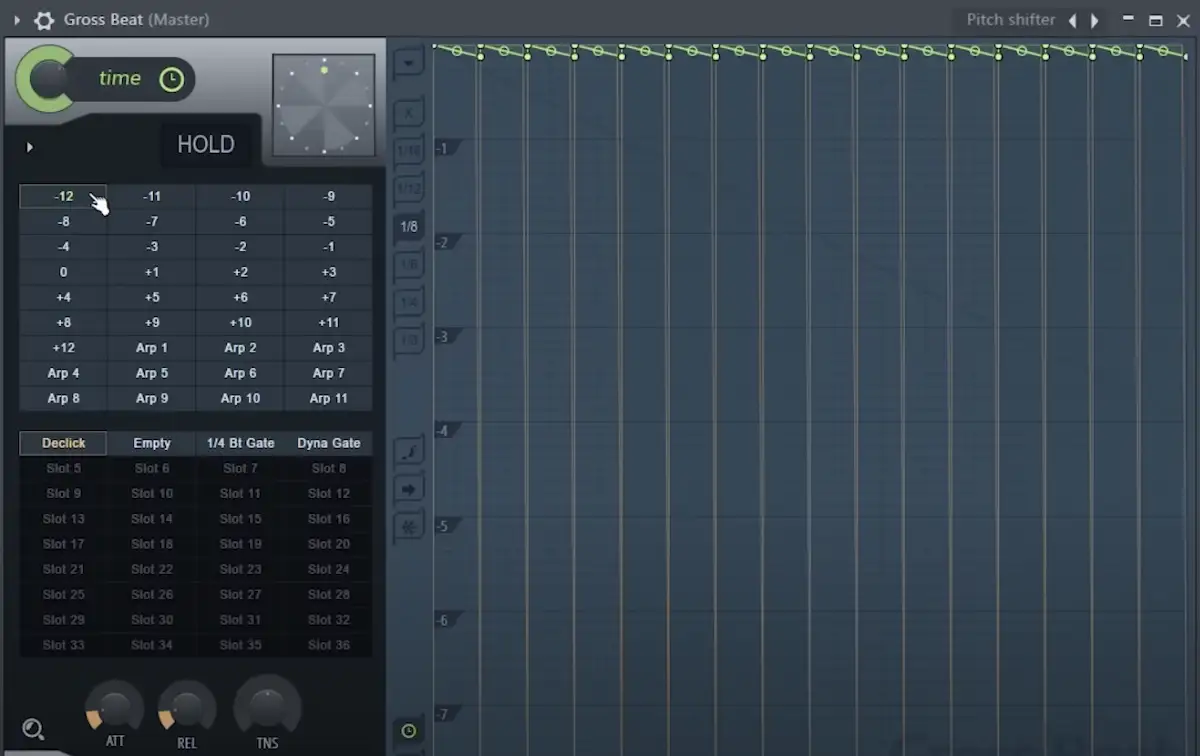
Es gibt auch einige Arp-Optionen im Pitch Shifter-Menü, mit denen Sie die Melodie, die Sie durch das Plugin fließen lassen, völlig neu gestalten können.
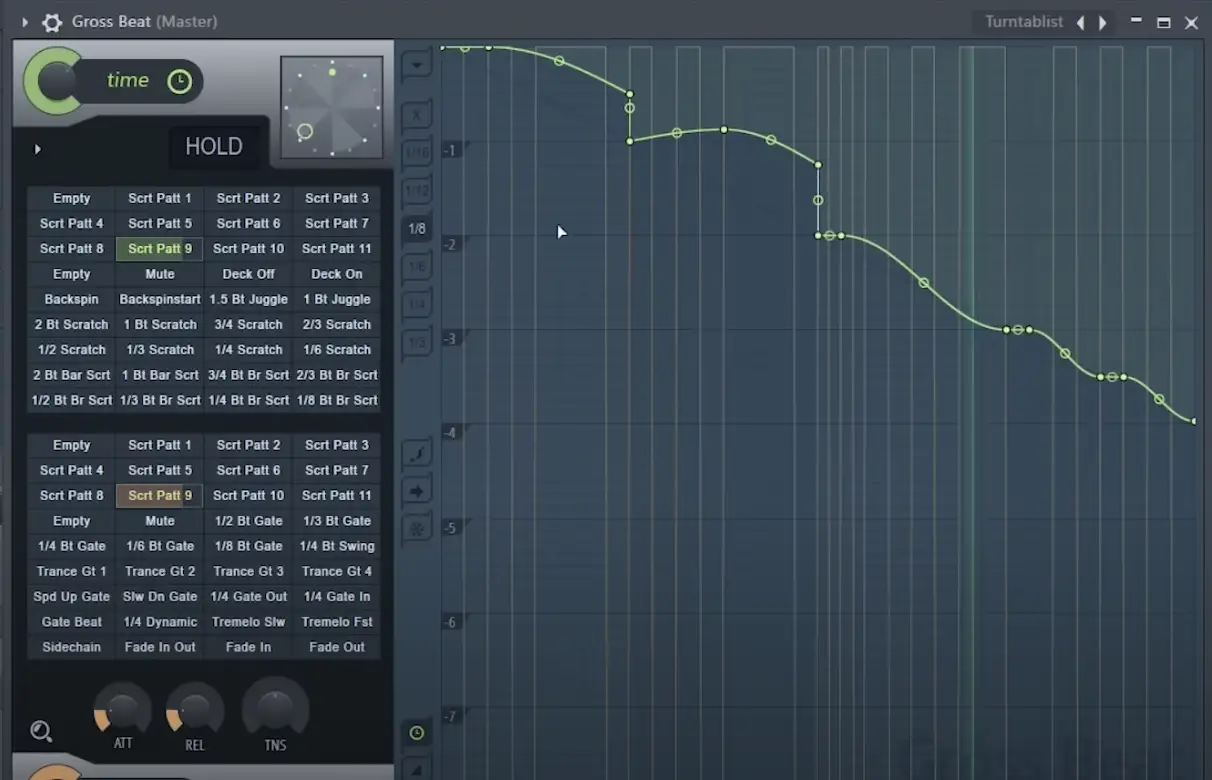
Wir können auch zum Preset "Turntablist" navigieren, wo wir eine Reihe einzigartiger Scratching-Muster finden. Ich liebe es, dieses Preset über meinen gesamten Mix zu legen, um diese Old-School-Scratches im Stil von Joe Hahn zu erhalten.
Kreative Wege zur Verwendung von Gross Beat in deinem Mix
Nachdem Sie nun eine bessere Vorstellung von Gross Beat haben, wollen wir uns ein paar kreative Möglichkeiten ansehen, wie Sie ihn in Ihren Spuren einsetzen können.
Schaffen Sie brandneue Ideen
Wenn ich mit Gross Beat arbeite, verwende ich ihn meistens gleich am Anfang meiner Tracks. Oft nehme ich ein Sample, das mir wirklich gefällt, lasse es durch Gross Beat laufen und spiele mit den verschiedenen Zeit- und Lautstärkehüllkurven herum, bis ich etwas habe, das mir gefällt.
Von dort aus können Sie mit den Wet/Dry-Reglern spielen, wenn Ihnen die Effekte zu intensiv erscheinen.
PRO TIPP: Die Stutter-Presets von Gross Beat eignen sich hervorragend, um Drumloops zu zerhacken und neue Patterns zu erstellen.
Verrückte Verzögerungen machen
Eine weitere interessante Möglichkeit, Gross Beat zu verwenden, ist die Erstellung verrückter Verzögerungen.
Nehmen wir zum Beispiel an, ich habe den Stotter-Effekt aktiviert, wähle aber mit dem Wet/Dry-Regler nur einen kleinen Anteil. Alles, was von diesem Stottern kommt, erscheint als Verzögerung und nicht als Effekt, der über das gesamte Signal gelegt wird.
Klebeband-Stopps
Die Bandstopp-Voreinstellungen in Gross Beat sind großartig. Sie nehmen im Wesentlichen die aktuelle Wiedergabegeschwindigkeit des eingehenden Audiomaterials und verlangsamen es auf der Grundlage der Form deiner Kurve bis zu einem vollständigen Stopp. Ich verwende das oft in Hip-Hop- oder Glitch-Tracks.
Tremolo-Effekt
Eine der ungewöhnlichsten Möglichkeiten, Gross Beat zu verwenden, ist das Einschalten verschiedener Gates, wobei der Wet/Dry-Regler auf etwa 50 % heruntergedreht wird. An diesem Punkt ist der Effekt, den Sie erhalten, eher ein Tremolo als ein Gate. Dies ist eine hervorragende Möglichkeit, um ansonsten langweiligen Melodien etwas mehr Leben und Rhythmus zu verleihen.
Abschließende Überlegungen
Früher war Gross Beat nur für Benutzer von FL Studio verfügbar. Aber dank der Tatsache, dass Sie Gross Beat jetzt unabhängig von Ihrer DAW verwenden können, ist es sicherlich ein Plugin, das es wert ist, entdeckt zu werden. Es gibt unendlich viele Möglichkeiten, es in Ihre Tracks einzubauen, und ich hoffe, Sie werden viel Spaß damit haben!
Wenn Sie sich dafür entscheiden, dass Gross Beat nicht das richtige Plugin für Sie ist, Sie aber dennoch in der Lage sein wollen, ähnliche Effekte einzustellen, gibt es ein paar andere großartige Plugins, die ich empfehlen würde, darunter Cableguys TimeShaper und VolumeShaper, Xfer Records LFOtool oder iZotope Stutter Edit.